
今日はたくさん作成されました言うまでもなく、ブラウザハイジャック犯。残念ながら、すべての保護具がその侵入を検出できるわけではありません。これらの脅威の1つは、システム内のアプレットの出現です。 Oursurfing.com..。どうすれば削除できますか?これについてさらにそして 行きます スピーチ。自動化された手段と手動のアンインストールによるウイルスの中和が主なオプションと見なされます。
この ウイルスソフトウェアとはHiJackersグループの脅威カテゴリ。このようなブラウザハイジャック犯は、最も近い親戚と同様に、ブラウザで使用されるデフォルトの検索エンジンを変更し、スタートページを置き換え、独自のアドオンまたはパネルをインストールします。

原則として、このグループのすべてのウイルスのこのような不幸を取り除くための基本的なアルゴリズムはまったく同じです。
これとは別に、インストール時にユーザー自身が頻繁に使用することに注意してください 特定の インターネットアプリケーションは、このソフトウェアがシステムに侵入することを許可します。

特に、これはいくつかのインストールに適用されます自動ローダー。ウイルス自体は、いわゆる信頼できるアプリケーションのステータスを持っているため、保護システムによって認識されない場合があります。当然、ユーザーは警告を受け取りません。しかし、それから問題が始まります。
標準のアンチウイルスに依存する意味はまったくありません(すでに脅威を見逃しているという理由だけで)。原則として、スピーチの場合 行く 自動化されたツールについて、Oursurfingを削除する方法の問題はによって決定されます アカウント 特別なアプリケーション 反広告 多くの場合、有料またはシェアウェアのプログラム。

最も強力なプログラムの1つとして、完全に フィット AdwCleaner。支払うために 彼女 1つまたは2つのスキャンが行われるため、急ぐ必要はありません。 完全に機能する モード。しかし、現在インターネット上で活発に宣伝されているSpyHunterアプリケーションのようなものをコンピューターにインストールすることはまったくお勧めできません。後でこのパッケージを取り除くのは非常に難しいでしょう。
時々ウイルスはすることができます 定義済み ポータブルスキャナーを使用して博士。 Web CureIt!または 読み込み中 ディスクまたはフラッシュドライブから 記録 Kaspersky RescueDiskユーティリティを使用してそれらに。
しかし、ウイルスを特定または中和する段階での保護手段はあきらめる可能性があります。削除する方法 Oursurfing.com そのような状況では?ここには2つのオプションがあります。オペレーティングシステムツールを使用して独立したアクションを実行するか、アンインストーラーを使用します。最初の方法を考えてみましょう。
では、Oursurfingを削除する方法は?限り 与えられた ソフトウェア リード 彼自身は非常に無礼なので、システム内で自分自身をまったくマスクしません。最初は、その標準を使用できます。 アンインストール プログラムとコンポーネントのセクションから。
しかし、そのような行動によってのみ、Oursurfingを削除する方法の問題に対する解決策 完全に、明らかに制限されていない、 少なくとも 標準的な手順と「ネイティブ」を使用した削除の後 アンインストーラー 窓 残っている 巨大な コンピュータのがらくたの量 また、取り除く必要があります。
最初のステップは、システムレジストリを確認することです。コマンドでエディターを呼び出す regedit 実行コンソールで、HKLMブランチに移動し、[ソフトウェア]セクションでディレクトリを削除します Oursurfing.com.
確かに、検索を使用してください (Ctrl + F) 残りの結果(ある場合)を見つけます。 F3を使用して結果をステップスルーします。 次回 Explorerで、削除します 名を冠した ProgramFilesディレクトリ内のフォルダ。繰り返しますが、検索ボックスにクエリを入力し、見つかった場合は結果を削除します。
しかし、それはOursurfingを削除する方法の問題でもあります。 解決しました 今のところ数える まだ それは無理だ。次のステップは、アドインを取り除き、 変更 例外なくシステムにインストールされているすべてのブラウザのパラメータ。それらの少なくとも1つが削除されていない場合、ウイルスはその活動を再開できます。
OperaまたはChromeからOursurfingを削除するにはどうすればよいですか?すべてのブラウザに対して実行されるアクションのアルゴリズムは完全に同じです。まず、拡張機能(アドオン)セクションに移動し、対応するアドオンまたはパネルを無効にするか削除する必要があります。その後、すぐにスタートページと検索システムを変更する必要があります。
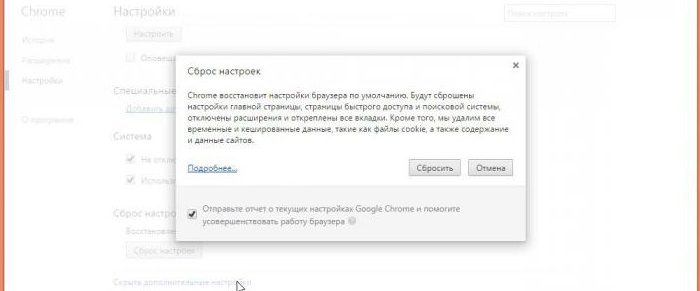
最後の手段として、すべての設定をリセットするだけです。 オブザーバー 工場へ。
それをすべて終わらせるために PKM プログラムのショートカットで、行を選択しますプロパティを作成し、オブジェクトへのパスを変更します。 EXE拡張子が付いたブラウザの名前で終わる必要があります。同じ「Opera」のような一部のブラウザでは、Launcher.exeにすることができます。

拡張後は何もないはずです。何かがある場合は、追記を削除して変更を保存します。すべてのアクションを完了したら、システムを再起動して確認します 彼女 いくつかのポータブルアンチウイルスユーティリティ.
最後に、手動削除に対処しないために、あなたは使用することができます アンインストーラー お気に入り iObit アンインストーラー。それらの中で、あなたはプログラムを見つけ、アンインストールを使用し、そして標準の完了時に アンインストール 強力なスキャンを実行してから、ファイル、ディレクトリ、レジストリキーの形式ですべての結果を強調表示して削除します。
注:インストールされているプログラムのセクションにウイルスアプリケーションがない場合は、ブラウザパネルのセクションでウイルスアプリケーションを探す必要があります。手動削除または アンインストール 指定されたプログラムを使用する 判明した 不可能です。最初にすべてのアクティブを完了する必要があります「タスクマネージャ」でプログラムのプロセスを実行するか、起動の開始時にF8キーを押して安全に起動します(Windowsの10番目の変更では、特別な起動オプションの項目をすぐに再起動して使用できます)。
